怎么查看微信删除的好友名单?恢复误删联系人有哪些方法?
10
2025-02-22
在网络世界中,透明图片是不可或缺的。它可以帮助我们制作更美观的图片,也可以让我们更好地展示产品和品牌。而要制作一个透明图片,就需要掌握一定的技巧和方法。本文将从ps白底图的角度出发,为大家详细介绍如何制作透明图片。
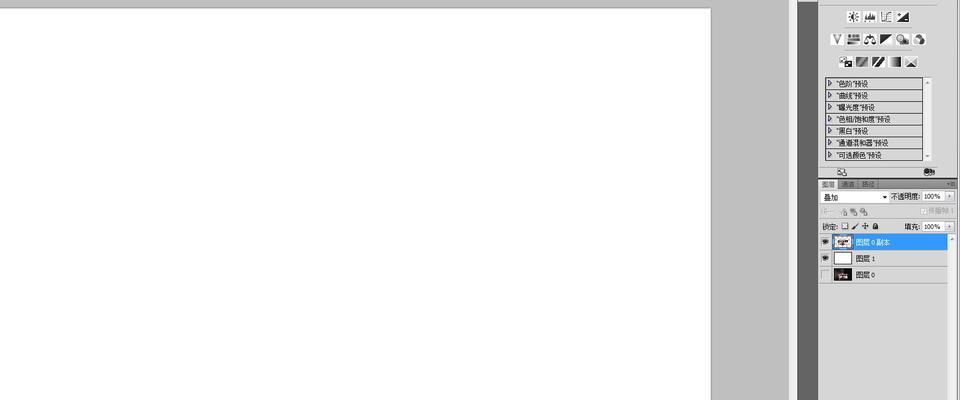
打开白底图
打开ps软件,选择“文件”-“新建”,设置图片大小和分辨率,并将背景颜色选为白色。
选择图层
在图层面板中选择需要制作为透明图片的图层,复制图层并将其命名为“透明图层”。
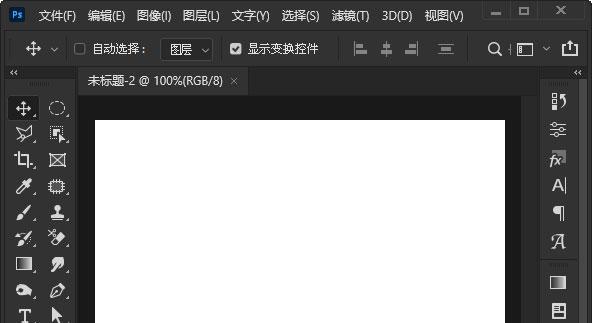
选择魔棒工具
在工具面板中找到魔棒工具,并用它选择需要透明的部分。可以通过调整魔棒工具的容差来达到更精确的选择。
反选选区
按下Shift+Ctrl+I组合键,或选择“选择”-“反选”,将选择的区域反向选中。
添加蒙版
在图层面板中,点击“添加蒙版”按钮,并选择“从选择生成蒙版”。这样就可以将选择的部分转化为透明的区域。
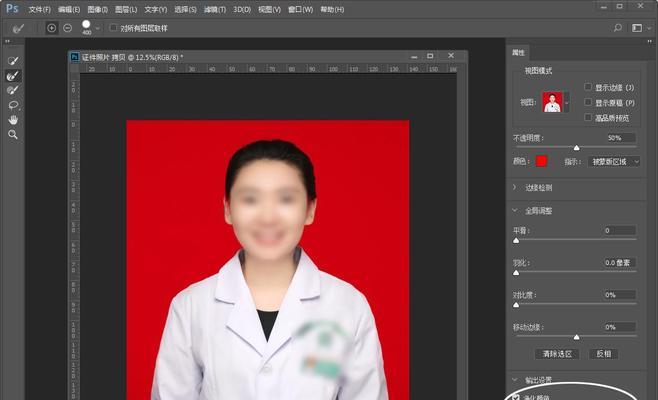
调整透明度
如果需要调整透明度,可以在图层面板中找到“不透明度”选项,并将值调整为所需透明度。此时,图层的透明部分将会呈现出透明的效果。
使用抠图工具
除了魔棒工具外,还可以使用更高级的抠图工具来制作透明图片。比如,可以使用“钢笔工具”来手动绘制选择区域,或使用“套索工具”来更加精细地选择区域。
调整蒙版
在添加蒙版后,可以通过在图层面板中调整蒙版的参数来达到更好的效果。比如,可以调整蒙版的不透明度、边缘半径等参数。
制作半透明效果
除了全透明外,还可以制作半透明效果。可以在图层面板中找到“不透明度”选项,并将值调整为所需半透明度。
保存透明图片
制作好透明图片后,可以选择“文件”-“存储为”,并将格式选为PNG或GIF等支持透明度的格式。这样,就可以保存透明图片。
制作透明背景
如果需要制作透明背景的图片,可以选择“文件”-“新建”,将背景颜色选为透明色,然后按照以上步骤进行制作。
去除白边
在制作透明图片时,可能会出现白边的情况。这时,可以使用“魔棒工具”选择白边部分,并删除或调整透明度,以达到去除白边的效果。
使用图层样式
除了通过蒙版和透明度来制作透明图片外,还可以使用图层样式来达到类似效果。比如,可以使用“描边”、“阴影”等图层样式来实现透明感。
制作透明GIF动图
在制作GIF动图时,可以通过添加帧和调整每个帧的透明度来制作透明GIF动图。也可以使用相应的GIF动图软件来完成制作。
通过以上方法,我们可以轻松地制作出美观的透明图片。不同的工具和方法可以满足不同的需求,让我们能够更好地展示自己的产品和品牌。如果你还没有掌握这些技巧,那就赶紧动手尝试吧!
版权声明:本文内容由互联网用户自发贡献,该文观点仅代表作者本人。本站仅提供信息存储空间服务,不拥有所有权,不承担相关法律责任。如发现本站有涉嫌抄袭侵权/违法违规的内容, 请发送邮件至 3561739510@qq.com 举报,一经查实,本站将立刻删除。